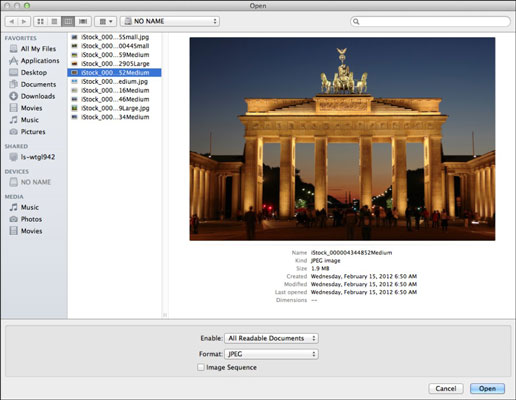Pirms izejat no Photoshop CS6, vēlaties saglabāt failu cietajā diskā vai citā datu nesējā. Neuztraucieties, ja esat aizmirsis to izdarīt; Photoshop neļaus jums iziet, vispirms nejautājot, vai vēlaties saglabāt visus mainītos vai jaunizveidotos failus.
Failu saglabāšana laiku pa laikam, kamēr strādājat ar tiem, ir laba ideja, lai jūsu diskā vienmēr būtu droši saglabāta jaunākā kopija.
Lai saglabātu failu, veiciet šīs darbības:
Izvēlieties Fails → Saglabāt, lai saglabātu pašreizējo failu ar tā pašreizējo nosaukumu.
Izvēlieties Fails → Saglabāt kā, lai saglabātu failu, kas jau ir saglabāts ar citu nosaukumu, vai pat failu ar tādu pašu nosaukumu, bet citā vietā.
Parādās dialoglodziņš.
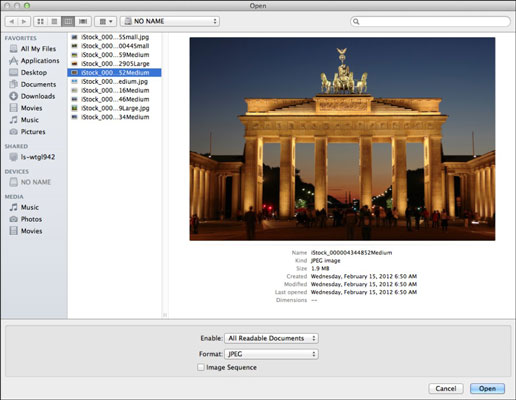
Kredīts: ©iStockphoto.com/eishier Attēls #4344852
Pārejiet uz mapi, kurā vēlaties saglabāt failu.
Tekstlodziņā Faila nosaukums (Mac datorā Saglabāt kā) ierakstiet nosaukumu.
Nolaižamajā sarakstā Formāts atlasiet formātu.
Dažiem failu formātiem ir īpašas iespējas un prasības.
Apgabalos Saglabāt un Krāsu opcijas atlasiet vai noņemiet atzīmi (ja pieejamas) tālāk norādītās izvēles rūtiņas, ja vēlaties:
Kā kopija: saglabājiet failu kā kopiju.
-
* Piezīmes: saglabātajā kopijā iekļaujiet vai izdzēsiet piezīmes, kuras esat izveidojis, izmantojot piezīmju rīku.
-
* Alfa kanāli: iekļaujiet vai ignorējiet alfa kanālus (saglabātās atlases).
-
* Spot krāsas: iespējojiet punktkrāsas saglabātajā failā.
-
* Slāņi: iekļaujiet slāņus vai vienkārši saplaciniet attēlu vienā slānī.
-
* Izmantojiet pārbaudes iestatīšanu: iespējojiet pārbaudes iestatīšanu, kas ietver ekrānā redzamo priekšskatījumu par to, kā attēls izskatīsies, kad tas tiks drukāts vai skatīts noteiktā ierīcē.
-
* ICC profils (Windows)/Iekļauts krāsu profils (Mac): iegult failā krāsu profilu, pamatojoties uz iestatījumiem, kas noteikti jūsu Color Settings dialoglodziņā. Atstājiet šo vērtību uz noklusējuma iestatījumu.
-
* Sīktēls (tikai Windows): ieguliet failā sīktēlu, ja esat definējis sīktēlus kā neobligātus Photoshop iestatījumos.
-
* Izmantojiet mazo burtu paplašinājumu ( tikai Windows): izmantojiet mazo burtu paplašinājumus (tas ir, .tif, nevis .TIF), neatkarīgi no faila nosaukuma ievadīšanas veida.
Atkarībā no izvēlētā faila formāta, iespējams, tiks parādīts papildu opciju dialoglodziņš.
Noklikšķiniet uz Saglabāt, lai saglabātu attēlu.
Versijā CS6 ir pievienotas dažas lieliskas jaunas saglabāšanas funkcijas. Funkcija Saglabāt fonā ļauj Photoshop saglabāt attēlus fonā, kamēr strādājat pie attēla.
Funkcija Automātiski saglabāt atkopšanas informāciju ļauj Photoshop automātiski saglabāt jūsu failu dublējumu atlasītajā laika intervālā, lai to atkoptu, ja programma avarē. Jūsu sākotnējais fails ir atstāts neskarts. Abas ir preferences, kas ir jāatlasa iestatījumu sadaļā Failu apstrāde.